文章詳情頁
設置Win10文件資源管理器標題欄顯示進程ID教程
瀏覽:73日期:2023-04-03 17:57:55
現在有不少人已經升級到微軟新的win10系統,有比較高要求的用戶就問,Win10文件資源管理器如果想標題欄顯示進程ID行么?這是可以的,好吧啦網小編就為大家演示一下。
Win10文件資源管理器標題欄顯示進程ID效果:
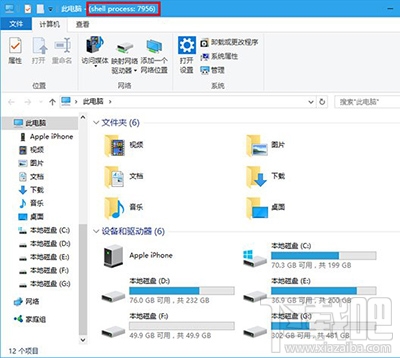
目前不用第三方軟件的辦法就是利用進程ID(PID)來進行區分。而PID在任務管理器的“詳細信息”里是可以看到的,這樣挺麻煩的,win10能夠在注冊表中將文件資源管理器的PID顯示功能開啟,就方便多了,步驟如下。
1、在Cortana任務欄輸入regedit,或者用Win+r也成,按回車鍵打開注冊表編輯器
2、在注冊表編輯器左邊的樹里定位到
HKEY_LOCAL_MACHINESOFTWAREMicrosoftWindowsCurrentVersionExplorer 這項
3、右鍵點擊右邊空白,選擇新建DWORD(32位)值,命名為ShowPidInTitle,怕打錯就復制吧。
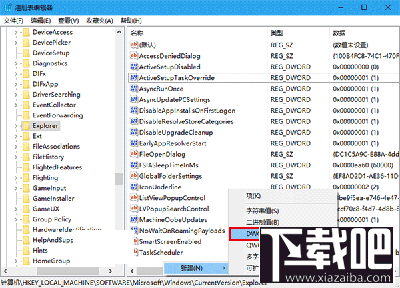
4、雙擊對數值進行編輯,把數據設置為1
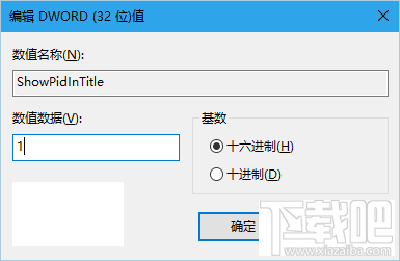
5、現在重啟你的文件資源管理器,當然直接重啟也是可以的,簡便點可以用軟媒魔方首頁的快捷指令進行
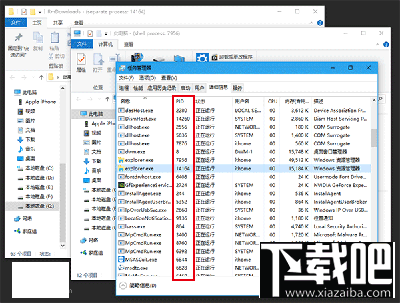
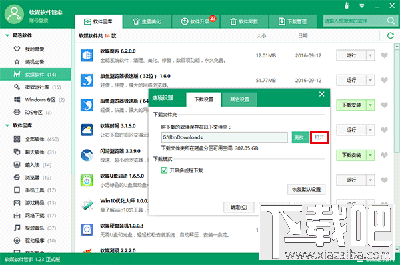
6、現在就能做到如下效果了,是不是很炫?
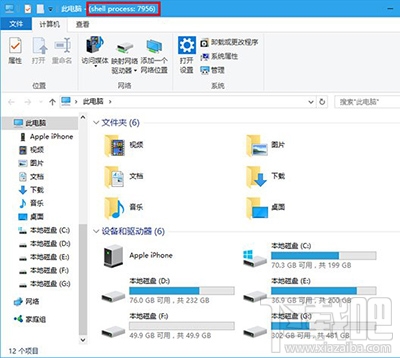
注意:同一方式打開的多個窗口PID可能相同,但用第三方軟件打開查看位置可能PID就不同了,可以以此區分窗口打開來源。
以上就是好吧啦網小編設置Win10文件資源管理器標題欄顯示進程ID教程了,希望能對你有用
相關文章:
1. Win11文件資源管理器有哪些快捷鍵?2. Win10中UWP版文件資源管理器怎么創建快捷方式3. Win11全新界面和功能曝光 文件資源管理器將進行大更新 4. 如何設置Win10多時區時鐘?Win10多時區時鐘設置教程5. 怎么設置Win10退出IE瀏覽器時自動清空internet臨時文件?設置技巧分享6. Win11文件資源管理器全新設計曝光:UI 迎來大修,整合 Microsoft 3657. Win10怎么修改文件資源管理器的打開位置?8. Win11文件資源管理器總是崩潰怎么回事?文件資源管理器崩潰解決教程9. 設置win10本地安全策略的教程10. 怎么設置Win10系統電腦指紋密碼解鎖?
排行榜
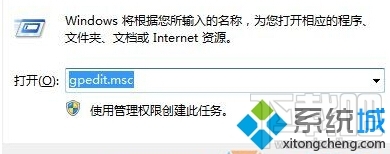
 網公網安備
網公網安備